Allright, pada artikel sebelumnya kita sudah membahasa mengenai Cara Mengurangi Lag dan FPS Drop Part 1. Kali ini saya ingin sharing mengenai lanjutannnya.
Setelah menggunakan CleanMemMonitor pasti kamu sudah merasakan perbedaannya kan?kali ini saya ingin sharing cara mengurangi lag dan fps drop dengan menggunakan 3rd party program seperti Game Booster.
Question and Answer :
Q : Apa itu game booster?
A : Game Booster adalah 3rd party program yang dapat meningkatkan FPS pada saat bermain game dengan cara men-nonaktifkan sementara beberapa program yang tidak diperlukan pada saat bermain game.
Q : Apa saja program yang perlu di non-aktifkan?
A : Banyak, beberapa program bawaan windows ada beberapa yang tidak perlu diaktifkan seperti windows update, kenapa? pastinya kamu ga mau dong pada saat asik-asik bermain game tiba-tiba pc mu minta di restart dikarenakan windows update?. Dan masih banyak lagi beberapa program selain windows yang perlu di non-aktifkan pada saat bermain game, khususnya program-program yang mempunyai hubungan dengan internet.
Q : Kalau cuma non-aktifin program sih, secara manual juga bisa kan? ga perlu game booster?
A : Bener, tapi bukannya ribet kalau kita harus melakukannya secara manual? dengan game booster kamu bisa lakuin semuanya dengan sekali klik. Selain itu game booster yang ingin saya rekomendasikan disini tidak hanya meningkatkan FPS, tapi juga bisa untuk mengambil ScreenShot dan membuat Video!
Q : Saya udah tau tuh game booster, saya juga pernah pakai tapi ga ngefek tuh?
A : Banyak sekali game booster beredar di internet, tapi mungkin kalian belum mencoba yang satu ini, dan seperti yang sudah saya sebutkan diatas, Game Booster yang ingin saya rekomendasikan disini mempunyai fungsi lain seperti mengambil ScreenShot dan juga membuat video. Tentunya fitur ini sangan membantu kamu yang suka bikin video tutorial atau ingin sekedar membuat video showcase buat unjuk gigi ke temen-temen kamu :D. Pernah kepikiran ga pas lagi asik-asik gaming, terus nemu moment yang pas buat bikin video, tapi ga punya waktu yang cukup buat ngerekam videonya?dengan game booster yang satu ini kalian tidak perlu khawatir, karena cukup dengan menekan beberapa hotkey di keyboard kamu bisa record video apapun didalam game :)
Ok, apabila kalian tertarik, pertama-tama kalian bisa download game boosternya dari website official RazerZone.com
Pilih Download dan sesuaikan dengan OS yang kamu pakai saat ini. Perlu diingat versi untuk windows Xp sudah tidak di support lagi oleh tim razer. Tapi saya yakin hari gini pasti pada pakai windows 7 kan?
Setelah didownload, silahkan diinstall seperti biasa, kemudian akan tampil login akun seperti gambar dibawah ini. Apabila sebelumnya kalian belum pernah membuat akun, kalian bisa membuat akun langsung lewat program ini.
Setelah membuat akun silahkan login dengan menggunakan akun yang sudah dibuat, ingat jangan membuat akun dengan email atau data asal-asalan, jangan dijadiin kebiasaan, nanti kamu sendiri yang rugi.
Setelah login, Pilih atau klik tanda "+" pada bagian kiri atas. Pada gambar dibawah saya sudah memasukkan game favorit saya The Elder Scrolls of Skyrim, tapi untuk tujuan tutorial ini saya akan memasukkan game lainnya.
Setelah mengklik tanda "+" sekarang pilih "Add Games"
Setelah mengklik Add Games, game booster akan meminta kamu browse dimana tempat kamu menyimpan game yang ingin kamu boost, dalam contoh ini saya ingin boost game MMORPG seperti perfect world indonesia. Setelah menemukan dimana lokasi game yang ingin kamu boost, pilih .exe pada game tersebut, dalam contoh ini saya memilih element client.exe
Setelah memilih game yang ingin di boost oleh game booster, klik game tersebut pada menu.
Kemudian pilih tanda < untuk kembali ke menu utama.
Dihalaman utama kalian pilih Utilities menu, disini kalian akan melihat game yang ingin kalian boost, klik game tersebut dan pilih Defrag.
Proses ini akan mendefrag game kamu yang mana akan menghasilkan Fps Boost dan mengurangi lag tentunya. Setelah proses Defrag selesai kembali ke menu halaman utama kemudian pilih game yang ingin kamu jalankan.
Setelah memilih game, silahkan memilih Play.
Apabila proses tadi telah diselesaikan secara benar, maka akan keluar tampilan program seperti gambar dibawah ini.
Berhasil!! tanpa software ini biasanya saya memainkan game tersebut dengan FPS sekitar 20-25, dengan menggunakan software ini sekarang saya mendapatkan FPS sekitar 25-40.
=======================================================================
CATATAN :
Untuk mengaktifkan Screenshot dan video, kalian bisa navigasi ke menu ScreenCast, kalian bisa konfigurasi sendiri hotkey keyboardnya disana.
Credits :
Razerzone










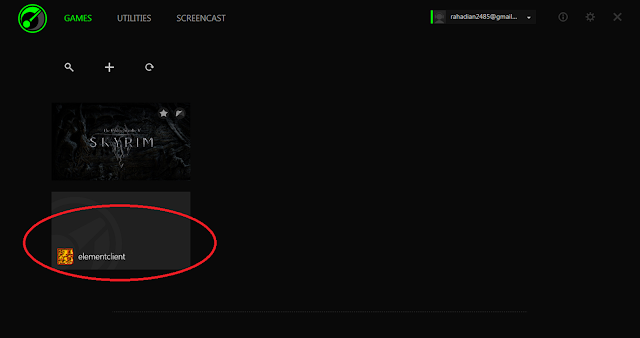










Nice info gan, berasa banget ngurangin lagnya
ReplyDeleteSama-sama gan, senang bs membantu, mudah-mudahan guide ane bs buat ngurangin lag di pc agan
Deleteitu bener ngefek gan? :)
ReplyDeleteKalau konfigurasinya benar, ya akan ngefek kok, tapi ini ngurangin lag dikarenakn FPS drop ya bukan ngurangin lag krn koneksi internet, contoh : kalau lagi di tempat yang rame player/NPC biasanya FPS nya cuma 10, krn pake ini dan guide saya yg satu lg, FPS nya bisa jadi 15/20, tergantung PC/Laptop kita lagi Saran saya juga ikutin tips ngurangin lag saya yang satu lagi gan biar lebih maksimal. Anyway Thanks buat komentarnya :).
ReplyDelete